cdr(coreldraw)是一款专业的图形设计软件。 cdr(coreldraw)专门用于矢量图形编辑和排版。上一篇文章为您介绍了使用CorelDRAW X6设计名片时需要注意的事项。在这篇文章中,小编教大家如何使用CDR让辅助线如何出现在每个页面上。
如何让CDR中的每一页都出现辅助线?
在CorelDRAW 中,如果要添加辅助线并将其显示在多个新建页面中的同一位置,有多种方法。如果不想在所有页面显示,如何让它们在某个页面单独显示呢?
在所有页面上显示引导线
单击菜单栏中的“Window Docker 对象管理器”命令。在软件界面的右侧可以看到图层面板。默认情况下,每个新文件都由第1 页和主页组成。其中,第1页包含“辅助线”;主页还包含“辅助行(所有页面)”。其实这两条辅助线的用法是不同的。

第1页中的“辅助线”相当于辅助线层。 “辅助线层”用于存储页面上特定的(局部的)辅助线。
主页中的“指南(所有页面)”包含文档中所有页面的指南。
在CDR 中创建新文档将显示线路。默认情况下,CDR 连线绘制在主页上,并且每个页面都可以看到该连线。
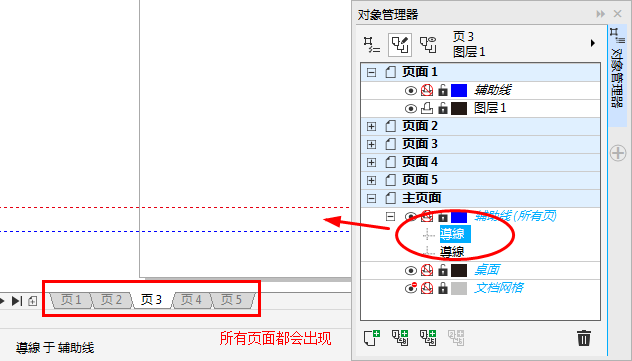
在主页上创建一条辅助线,这样无论添加多少页它都会出现。如果我不希望每个页面都显示怎么办?
为每页设置不同的辅助线
方法一:在“对象管理器”中,选择“第1页”下的“辅助线”,然后拖出一条导线。此时,新线位于“Page 1”下方。同样,如果要在“第2页”下画线,则需要在“对象管理器”下的“第2页”下选择“辅助线”。
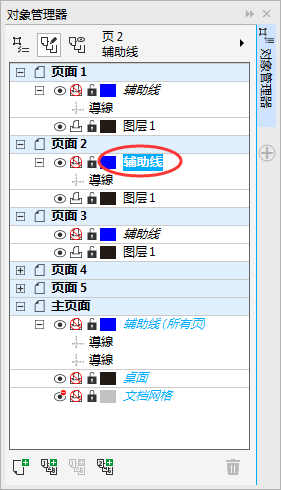
方法二:您可以将辅助线从首页拖到要添加辅助线的页面上,该辅助线就会显示,但在其他页面上不会显示。
比如我把主页面中的一根电线拖到第3页,那么只有第3页会显示两根电线,其他页面都会显示一根电线,如图。

以上就是今天介绍的如何让CDR的每个页面都出现辅助线的内容。我希望它对你有用。想要下载CDR软件的朋友点击CDR即可获取下载地址。








